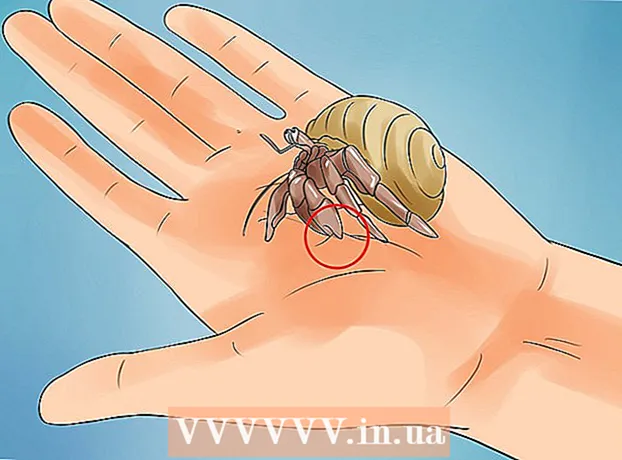نویسنده:
Judy Howell
تاریخ ایجاد:
4 جولای 2021
تاریخ به روزرسانی:
1 جولای 2024
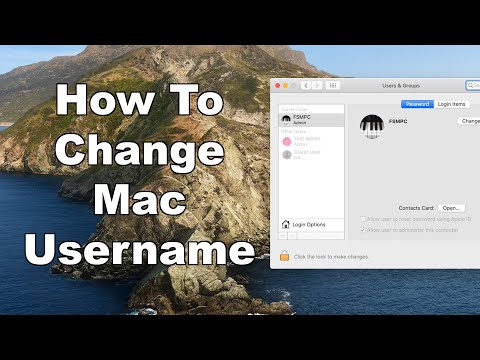
محتوا
- گام برداشتن
- روش 1 از 2: نام Mac خود را تغییر دهید
- روش 2 از 2: MacBook خود را در نوار کناری Finder نمایش دهید
- نکات
- هشدارها
- ضروریات
شما خودتان یکی از آن مک بوک های نرم و نرم هستید و می خواهید لپ تاپ خود را نام ببرید - شما فقط نمی دانید چگونه! ممکن است MacBook جدید (اما کمی استفاده شده) شما از خواهر بزرگتان دور باشد ، یا اینکه شما لپ تاپ را از یکی از دوستان خود یا به صورت آنلاین خریداری کرده اید. به هر حال شما آن را دریافت می کنید و هر نام MacBook چه باشد ، از آن شما نیست! وقت آن است که نام Mac خود را به دلخواه انتخاب کنید ، و ما به شما نشان خواهیم داد که چگونه!
گام برداشتن
روش 1 از 2: نام Mac خود را تغییر دهید
 تنظیمات برگزیده سیستم را باز کنید. آن را باز کنید سیبرا انتخاب کرده و انتخاب کنید تنظیمات سیستم.
تنظیمات برگزیده سیستم را باز کنید. آن را باز کنید سیبرا انتخاب کرده و انتخاب کنید تنظیمات سیستم.  روی پوشه Share کلیک کنید. به ردیف سوم بروید که بسته به آخرین به روزرسانی iOS ، اینترنت و بی سیم داغ در سمت راست نماد بلوتوث باید یک پوشه کوچک آبی رنگ مشاهده کنید که داخل آن یک تابلوی جاده زرد وجود دارد. در زیر آن پوشه کلمه قرار دارد اشتراک گذاری. روی آن پوشه کلیک کنید.
روی پوشه Share کلیک کنید. به ردیف سوم بروید که بسته به آخرین به روزرسانی iOS ، اینترنت و بی سیم داغ در سمت راست نماد بلوتوث باید یک پوشه کوچک آبی رنگ مشاهده کنید که داخل آن یک تابلوی جاده زرد وجود دارد. در زیر آن پوشه کلمه قرار دارد اشتراک گذاری. روی آن پوشه کلیک کنید.  نام رایانه فعلی را پیدا کنید. در بالای پنجره ای که باز شده است ، خواهید دید نام کامپیوتر پس از آن یک قسمت ورودی با نام رایانه فعلی دنبال می شود.
نام رایانه فعلی را پیدا کنید. در بالای پنجره ای که باز شده است ، خواهید دید نام کامپیوتر پس از آن یک قسمت ورودی با نام رایانه فعلی دنبال می شود.  تغییر نام می توانید نام را به هر نامی که می خواهید تغییر دهید. نام را در قسمت حذف کنید و نام MacBook را به دلخواه تغییر دهید.
تغییر نام می توانید نام را به هر نامی که می خواهید تغییر دهید. نام را در قسمت حذف کنید و نام MacBook را به دلخواه تغییر دهید.
روش 2 از 2: MacBook خود را در نوار کناری Finder نمایش دهید
 تنظیمات Finder را باز کنید. از فهرست انتخاب کنید یابنده در مقابل تنظیمات یاب یا اولویت ها.
تنظیمات Finder را باز کنید. از فهرست انتخاب کنید یابنده در مقابل تنظیمات یاب یا اولویت ها. Macbook را فعال کنید. در پنجره Finder Preferences ، روی برگه کلیک کنید ستون پیمایش. در زیر لوازم خانگی به دنبال MacBook خود باشید (این نماد با نامی است که شما فقط تنظیم کرده اید). کادر کنار آن را علامت بزنید و برای هر دستگاه یا سرور دیگری که می خواهید در نوار کناری نمایش داده شود ، همین کار را انجام دهید. سپس پنجره را ببندید. MacBook شما اکنون باید در نوار کناری Finder ذکر شود.
Macbook را فعال کنید. در پنجره Finder Preferences ، روی برگه کلیک کنید ستون پیمایش. در زیر لوازم خانگی به دنبال MacBook خود باشید (این نماد با نامی است که شما فقط تنظیم کرده اید). کادر کنار آن را علامت بزنید و برای هر دستگاه یا سرور دیگری که می خواهید در نوار کناری نمایش داده شود ، همین کار را انجام دهید. سپس پنجره را ببندید. MacBook شما اکنون باید در نوار کناری Finder ذکر شود.
نکات
- این روش برای همه محصولات مکینتاش کاربرد دارد.
- نام پیش فرض می تواند چیزی مانند "MacBook استیو جابز" باشد. می توانید یک تماس شخصی با نام خود اضافه کنید.
هشدارها
- از apostrophe (") استفاده نکنید زیرا در بسیاری از موارد علامت سوال (؟) نمایش داده می شود.
- در صورت فراموش کردن این روش ، عاقلانه است نامی را انتخاب نکنید که بعدا پشیمان شوید.
ضروریات
- یک مک بوک